Большинство пользователей сегодня устанавливают себе на компьютер хорошие антивирусные программы со встроенным брандмауэром. При этом каждый выбирает себе наиболее подходящий вариант. Существуют как платные, так и бесплатные утилиты. Все они надежно защищают систему.
Если вы установили антивирус, то рекомендуется отключить межсетевой экран Windows, так как он может конфликтовать со сторонней программой, блокировать различные приложения, влиять на скорость интернета. Но в других случаях деактивация брандмауэра может привести к проникновению в систему вредоносных программ, поэтому делать это крайне нежелательно.

Далее вы узнаете, что такое файрвол и как его отключить, тем самым устранив конфликты с другим программным обеспечением, если оно у вас установлено.
Зачем нужен файрвол?
В переводе с английского слово «файрвол» означает «огненная стена» (fire – огонь, wall – стена). И действительно, эта встроенная в Виндовс программа служит преградой для различных червей, троянов и других вирусов. Файрвол (межсетевой экран, или брандмауэр) фильтрует интернет-трафик и пропускает только тот, который разрешен программой.
Стоит отметить, что бывают бесплатные межсетевые экраны, к которым относится и встроенный файрвол Виндовс, а также платные брандмауэры. В принципе, «родная» версия, особенно начиная с Windows 7, способна обеспечить качественную защиту вашего компьютера, однако если вы хотите, то можете приобрести платную программу. При этом помните, что, устанавливая сторонний брандмауэр, необходимо деактивировать встроенный в Виндовс.
О том, что такое файрвол и как его отключить в различных версиях Виндовс, читайте ниже.
Деактивация брандмауэра Windows XP
Отключить межсетевой экран в «экспишке» можно следующим образом. Войдите в меню «Пуск» и выберите «Панель управления». Здесь потребуется перейти в раздел «Брандмауэр». На вкладке «Общие» установите чекбокс возле варианта «Отключить» и кликните «ОК».
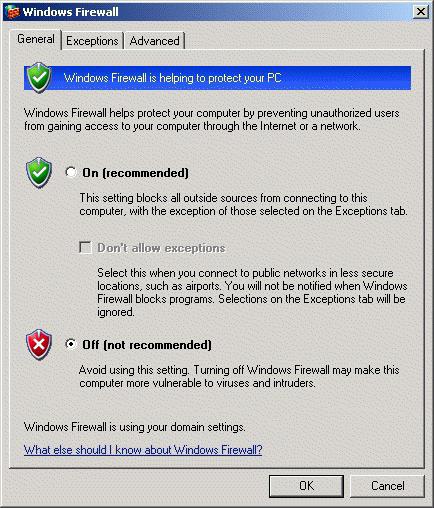
Кстати, в Windows XP (SP 1) межсетевой экран не обеспечивал нормальную защиту, к тому же многие пользователи тогда еще не понимали, что пока они проводят время в интернете, компьютер может быть атакован злоумышленниками. В результате случалось достаточно много неприятных ситуаций, однако с выходом SP 2 ситуация значительно улучшилась.
Итак, теперь вы имеете представление, что такое файрвол и как его отключить на Windows XP.
Firewall Виндовс 7. Как деактивировать?
Встроенный в «семерку» межсетевой экран гораздо надежнее своих предшественников. Однако, как говорилось выше, многие пользователи предпочитают устанавливать антивирусы, которые имеют свой брандмауэр. Скорее всего, это правильное решение. Что такое файрвол и как его отключить в «экспишке», вы уже знаете. Но что делать, если у установлена седьмая версия Виндовс? На самом деле не понадобятся какие-то глубокие знания компьютера, ведь деактивировать брандмауэр в «семерке» так же легко, как и в Windows XP.
Нажмите «Пуск», а затем - «Панель управления». Выберите «Мелкие значки» в параметрах просмотра. Зайдите в раздел «Брандмауэр». Слева найдите ссылку «Включение и отключение брандмауэра» и перейдите по ней. Установите чекбоксы возле опций, деактивирующих межсетевой экран.
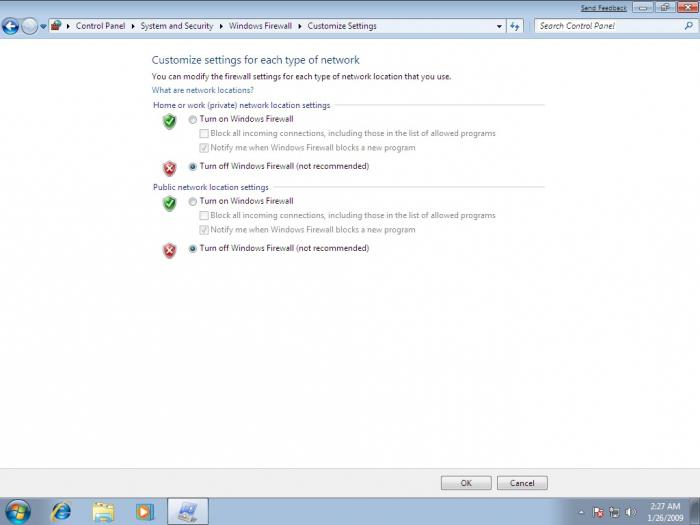
Как видите, узнав, что такое файрвол и как его отключить на Windows 7, вы сможете проделать эту процедуру, потратив всего минуту.
Отключение брандмауэра на «восьмерке»
Если на вашем девайсе установлена Виндовс 8, то для того, чтобы деактивировать «родной» межсетевой экран, выполните следующие действия:
- находясь на Рабочем столе, кликните «Пуск» ПКМ;
- откроется контекстное меню, где вы должны будете перейти в «Панель управления»;
- выберите раздел «Брандмауэр» (перед этим установите «Мелкие значки»);
- в меню слева перейдите по ссылке, позволяющей активировать или деактивировать файрвол;
- установите чекбоксы напротив нужной опции.
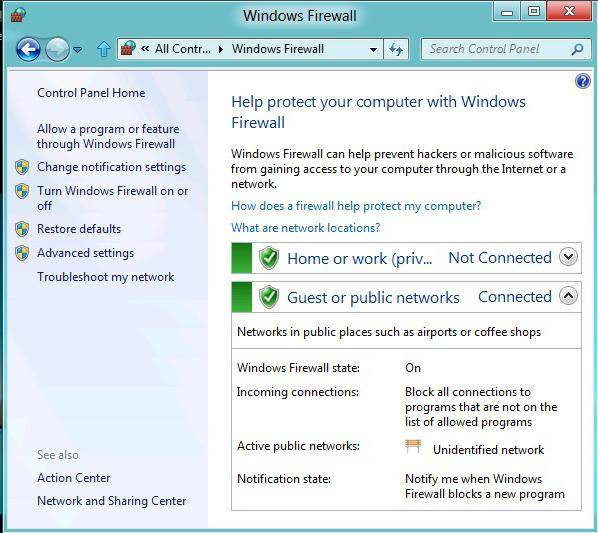
Теперь вы знаете, что такое файрвол и как его отключить на Windows 8.
Несколько полезных рекомендаций
Не отключайте встроенный межсетевой экран Виндовс, если у вас нет другой программы, которая защитит компьютер от вредоносных программ. Конечно, файрвол иногда мешает, блокируя некоторые приложения, но ведь он настроен таким образом, чтобы риск быть атакованным злоумышленником стремился к минимуму.
Если же у вас есть хороший антивирус, который имеет свой межсетевой экран, то обязательно отключите «родной» брандмауэр Виндовс, так как могут возникать конфликты.
Вы можете установить сторонний файрвол, если стандартный у вас вызывает сомнения (что бывает крайне редко). Однако помните, что скачивать такие программы с сайтов, имеющих сомнительную репутацию, крайне нежелательно.
Заключение
Итак, вы узнали, что такое файрвол и как его отключить в популярных версиях Виндовс. Как видите, последовательность действий практически идентична. Независимо от того, какая ОС установлена, вы сможете проделать эту операцию самостоятельно.

























